- 1. Εκπαίδευση για την Ασφάλεια στο Διαδίκτυο
- 2. Ελέγξτε τη δραστηριότητα του υπολογιστή
- 3. Ανοίξτε το Πρόγραμμα προβολής συμβάντων
- 4. Διαδικτυακός έλεγχος
- 5. Ενεργοποιήστε την Ασφαλής Αναζήτηση
- 6. Google Family Link - Γονικός έλεγχος
- 7. Παρακολούθηση κοινωνικών μέσων
- 8. Οι γονικοί έλεγχοι και οι ρυθμίσεις του YouTube
Ανακτήστε τα χαμένα / διαγραμμένα δεδομένα iPhone, συμπεριλαμβανομένων φωτογραφιών, επαφών, βίντεο, αρχείων, αρχείου καταγραφής κλήσεων και περισσότερα δεδομένα από την κάρτα SD ή τη συσκευή σας.
Γονική Παρακολούθηση - Για να εξασφαλιστεί η ασφάλεια του Διαδικτύου για παιδιά
 αναρτήθηκε από Λίζα Οου / 07 Φεβ 2021 09:00
αναρτήθηκε από Λίζα Οου / 07 Φεβ 2021 09:00Έχω κάποια αμφιβολία σχετικά με το περιεχόμενο που περιηγούνται στα παιδιά μου στο Διαδίκτυο και με οποιονδήποτε τρόπο να το βλέπουν και να το ελέγχουν. Δώστε μερικούς εφαρμόσιμους τρόπους για να το καταλάβετε. Αναρωτιέμαι πώς να προστατεύσω το παιδί μου στο Διαδίκτυο. Πολλά ευχαριστώ!
Το Διαδίκτυο μπορεί να επιτευχθεί χωρίς εμπόδια για άτομα όλων των ηλικιών. Είναι μια προφανής ισχυρή δημιουργία, καθώς βοηθά τους ανθρώπους να πάρουν αυτό που θέλουν χωρίς δυσκολίες.
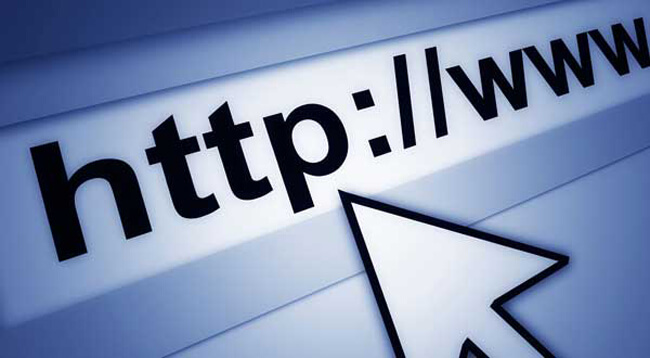
Από ένα άλλο χέρι,
Το Διαδίκτυο είναι καλός υπηρέτης αλλά κακός κύριος, καθώς μπορεί επίσης να βλάψει τους χρήστες του χωρίς να το γνωρίζει.
Η διαθεσιμότητα σύνδεσης δικτύου είναι παντού, επομένως μπορείτε να περιηγηθείτε στο Διαδίκτυο εάν διαθέτετε υπολογιστή, smartphone, tablet ή κάτι άλλο.
Ως εκ τούτου,
Είναι εύκολο για τα παιδιά να έχουν πρόσβαση σε ορισμένα ανθυγιεινά περιεχόμενα, αν και δεν έχουν αρκετή γνωστική ικανότητα για να τα φιλτράρουν, όπως βία, τυχερά παιχνίδια, πορνογραφία και άλλα.

Ίσως έχετε ακούσει για ορισμένες περιπτώσεις ότι τα παιδιά βλάπτονται από την προσθήκη διαδικτυακού παιχνιδιού, ικανά για βία, έγκλημα κ.λπ.
Τα παιδιά είναι το μέλλον του κόσμου, πρέπει να κάνουμε κάτι για να αποτρέψουμε αυτές τις ανεπιθύμητες περιστάσεις και να διασφαλίσουμε την ασφάλεια του Διαδικτύου για τα παιδιά.
Λοιπόν,
Πώς μπορείτε να κάνετε για να κρατήσετε τα παιδιά μακριά από αυτά τα επικίνδυνα πράγματα;
Είναι ένα μεγάλο θέμα καθώς εκτείνεται σε πολλά πεδία, τα οποία μπορεί να περιλαμβάνουν κάτι που δεν μπορούμε να προσεγγίσουμε καθόλου.
Πρέπει να κάνουμε ό, τι μπορούμε ούτως ή άλλως, υπάρχουν ακόμα ορισμένες ενέργειες που μπορείτε να κάνετε για να αποφύγετε τραγωδίες.

Λίστα οδηγών
- 1. Εκπαίδευση για την Ασφάλεια στο Διαδίκτυο
- 2. Ελέγξτε τη δραστηριότητα του υπολογιστή
- 3. Ανοίξτε το Πρόγραμμα προβολής συμβάντων
- 4. Διαδικτυακός έλεγχος
- 5. Ενεργοποιήστε την Ασφαλής Αναζήτηση
- 6. Google Family Link - Γονικός έλεγχος
- 7. Παρακολούθηση κοινωνικών μέσων
- 8. Οι γονικοί έλεγχοι και οι ρυθμίσεις του YouTube
1. Εκπαίδευση για την Ασφάλεια στο Διαδίκτυο
Το Διαδίκτυο είναι μια επιλογή που βοηθά τα παιδιά να αυξήσουν τα αναμενόμενα κανάλια για μάθηση. Ενώ πρέπει να θυμάστε ότι έχει σκοτεινή πλευρά για να τους βλάψει.
Τα παιδιά είναι μια ομάδα, τα περισσότερα από τα οποία στερούνται διακρίσεων για να επιβεβαιώσουν ότι πρέπει να κάνουν κλικ ή όχι.

Είναι ώρα για γονείς τώρα.
Οι γονείς είναι το φως στη ζωή του παιδιού, αυτό που έχετε κάνει θα τους επηρεάσει πολύ.
Το καλύτερο στοίχημα για την πρόληψη των βλαβών είναι να διδάξετε έναν άνδρα να ψαρεύει. Τότε θα καταλάβουν ότι πρέπει να κάνουν κάποια έρευνα στο διαδίκτυο, να μάθουν κάποιες αιτίες, να ακούσουν μουσική, να παρακολουθήσουν ταινία και άλλα.
Σχετικά με τα βλαβερά περιεχόμενα, όπως το παιχνίδι βίας ή το βίντεο, το περιεχόμενο πορνογραφίας, μια δύναμη για εγκληματίες, θα είναι η αρχή να τα ωθήσει σε κάτι κακό.
Αναφέρεται ότι τα παιδιά είναι εύκολο να εθιστούν στο διαδικτυακό παιχνίδι, με αποτέλεσμα, έχασαν τον έλεγχο και δεν μπορούν να επικεντρωθούν στη μελέτη ή σε κάτι άλλο που πρέπει να κάνουν.
Ως γονείς, πρέπει να το σταματήσετε πριν συμβούν αυτές οι καταστάσεις.
Είναι χρήσιμο οι γονείς να κάνουν μια μικρή συζήτηση με τα παιδιά σας σε τακτική ώρα, ώστε να μπορείτε να γνωρίζετε τι σκέφτονται μέσω των επικοινωνιών.
Όχι μόνο το σώμα, αλλά και η ψυχική υγεία είναι σημαντικά όταν μεγαλώνουν τα παιδιά. Οι γονείς πρέπει να δώσουν μεγαλύτερη προσοχή σε αυτό.
2. Ελέγξτε τη δραστηριότητα του υπολογιστή
Ο υπολογιστής είναι ένα μηχάνημα για τους ανθρώπους να εισέρχονται στον εικονικό κόσμο και να κάνουν πολλά πράγματα για να τρέξουν κάτι είναι ανεφάρμοστο στη φύση.
Μπορείτε να το χρησιμοποιήσετε για να ολοκληρώσετε τον περίπλοκο υπολογισμό, να μιμηθείτε την πραγματικότητα και να απολαύσετε μουσική, ταινία ή διαδικτυακό παιχνίδι…
Σε ορισμένες περιπτώσεις, τα παιδιά έχουν πει ότι δεν μπορούν να κάνουν κάτι καθώς είναι επιβλαβή για αυτά, αλλά δεν μπορούν να σταματήσουν από την άβυσσο της ταλαιπωρίας.
1. Ελέγξτε τη δραστηριότητα του προγράμματος περιήγησης
Εάν έχετε ενεργοποιήσει τη Δραστηριότητα ιστού και εφαρμογών Έλεγχοι δραστηριότητας σελίδα, οι αναζητήσεις και η δραστηριότητά σας από άλλες υπηρεσίες Google θα αποθηκευτούν στον Λογαριασμό σας Google.
Επομένως, μπορείτε να το χρησιμοποιήσετε για να δείτε το ιστορικό αναζήτησης και την πρόσφατη δραστηριότητα στο Google.
Επιλογή 1
Βήμα 1Πηγαίνετε στο Δραστηριότητα μου και έπειτα συνδεθείτε στο λογαριασμό σας στο Google.
Βήμα 2Βρείτε Δραστηριότητα και χρονοδιάγραμμα, πατήστε Δραστηριότητα μου.
Βήμα 3Στη συνέχεια, μπορείτε να δείτε τη δραστηριότητα σε υπολογιστή με λογαριασμό Google. Εάν θέλετε να δείτε πιο λεπτομερείς πληροφορίες, πατήστε Περισσότερα > Περιγραφή.
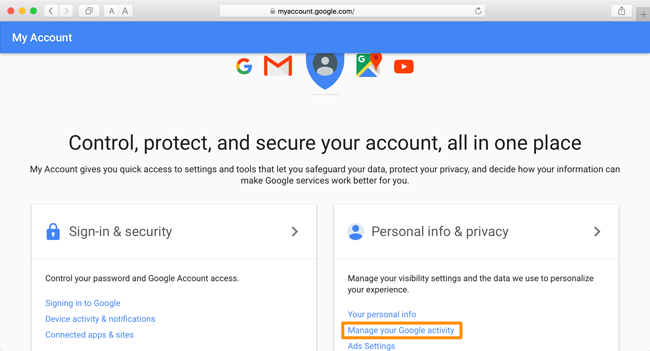
Επιλογή 2
Βήμα 1Ξεκινήστε το πρόγραμμα περιήγησης στον υπολογιστή.
Βήμα 2Τύπος Ctrl + H για να ανοίξετε την καρτέλα ιστορικού προγράμματος περιήγησης
Βήμα 3Προβάλετε το ιστορικό του προγράμματος περιήγησης του υπολογιστή.
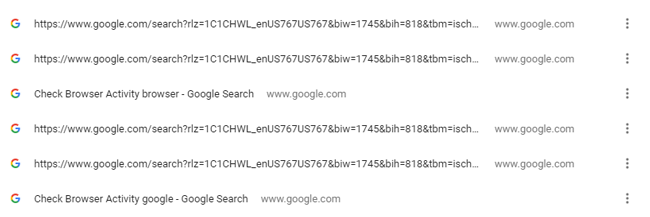
2. Ανατρέξτε στην ενότητα Πρόσφατα επεξεργασμένα αρχεία
Βήμα 1Κάντε κλικ στο Έναρξη των Windows και επιλέξτε Εκτέλεση.
Βήμα 2Χαρακτηριστικά Πρόσφατος στο αναδυόμενο παράθυρο και πατήστε εισάγετε.
Βήμα 3Κάντε δεξί κλικ στο νέο παράθυρο, επιλέξτε Ομάδα με > Ημερομηνία τροποποίησης.
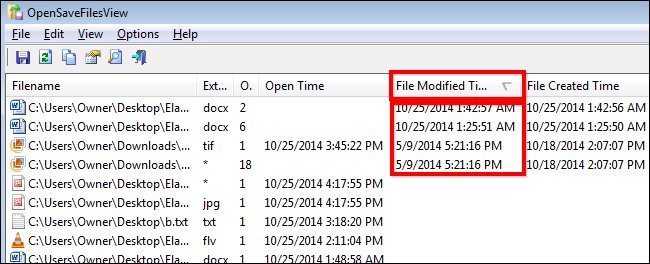
3. Ανοίξτε το Πρόγραμμα προβολής συμβάντων
Βήμα 1Χαρακτηριστικά Προβολή συμβάντων σχετικά με την κουμπί, Και στη συνέχεια κάντε κλικ στο κουμπί Προβολή αρχείων καταγραφής συμβάντων.
Βήμα 2Διπλό κλικ καταγραφής των windows.
Βήμα 3Επιλέξτε αυτό που θέλετε να δείτε και κάντε κλικ σε αυτό.
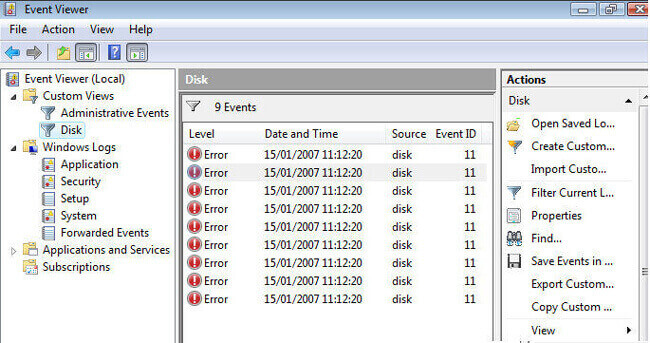
4. Διαδικτυακός έλεγχος
Παρόλο που έχετε σταματήσει τη χρήση υπολογιστή και κινητού τηλεφώνου για παιδιά, τότε μπορούν ακόμα να καταλάβουν κάτι για πρόσβαση στο Διαδίκτυο με Wi-Fi.
Παρακάτω είναι η εφαρμόσιμη μέθοδος για να ελέγξετε το Wi-Fi σας.
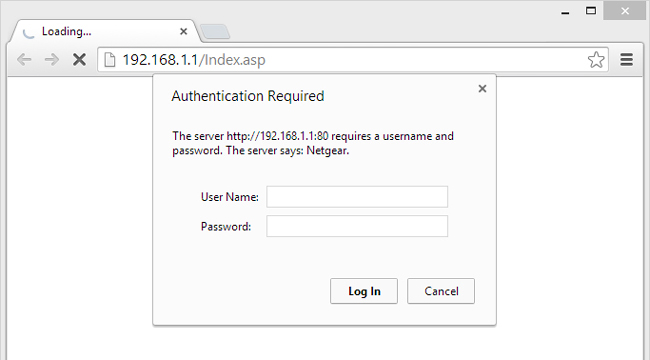
Βήμα 1Επισκεφθείτε το πρόγραμμα περιήγησης 192.168.1.1 του προγράμματος περιήγησής σας για να αποκτήσετε πρόσβαση στη σελίδα ελέγχου στο διαδίκτυο.
Βήμα 2Συνδεθείτε στον λογαριασμό και τον κωδικό πρόσβασής σας.
Βήμα 3Πηγαίνετε στο Configuration στο αριστερό πλαίσιο.
Βήμα 4Πατήστε Χρονική ζώνη για να επιλέξετε τη σωστή ζώνη για τον υπολογιστή σας και κάντε κλικ Εφαρμογή.
Βήμα 5Αγορά Χρονοδιάγραμμα σύμφωνα με το διαμόρφωση.
Βήμα 6Επιλέξτε ένα στοιχείο από τη λίστα και, στη συνέχεια, τροποποιήστε τις πληροφορίες σχετικά με αυτήν Όνομα, Ωρα έναρξης, Ώρα λήξης και περισσότερο στον πίνακα.
Βήμα 7Πατήστε Αποθήκευση.
Μπορεί να υπάρχει κάποια διαφορά καθώς οι χρήστες χρησιμοποιούν διαφορετικά μοντέρνα, αλλά μπορείτε να βρείτε τις παρόμοιες ρυθμίσεις στη σελίδα.
5. Ενεργοποιήστε την Ασφαλής Αναζήτηση
Η Ασφαλής Αναζήτηση Google δεν είναι ένα 100% ακριβές φίλτρο διαδικτύου, αλλά αυτό που μπορείτε να χρησιμοποιήσετε για να φιλτράρετε τα ακατάλληλα αποτελέσματα αναζήτησης στο Google.
Ακολουθεί ο τρόπος ενεργοποίησης της Ασφαλούς Αναζήτησης στο Google.
1. Υπολογιστή:
Βήμα 1Επίσκεψη Ρυθμίσεις αναζήτησης.
Βήμα 2Βρείτε τα φίλτρα Ασφαλείας αναζήτησης.
Βήμα 3Επιλέξτε το πλαίσιο δίπλα στο Ενεργοποιήστε την Ασφαλής Αναζήτηση.
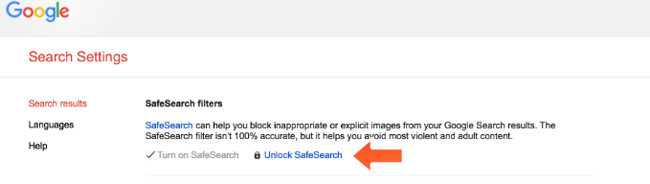
2. Android:
Εφαρμογή Google
Βήμα 1Ανοίξτε το Google app.
Βήμα 2Πατήστε Μενού > ρυθμίσεις > Λογαριασμοί & απόρρητο.
Βήμα 3Ενεργοποίηση Φίλτρο Ασφαλούς Αναζήτησης.
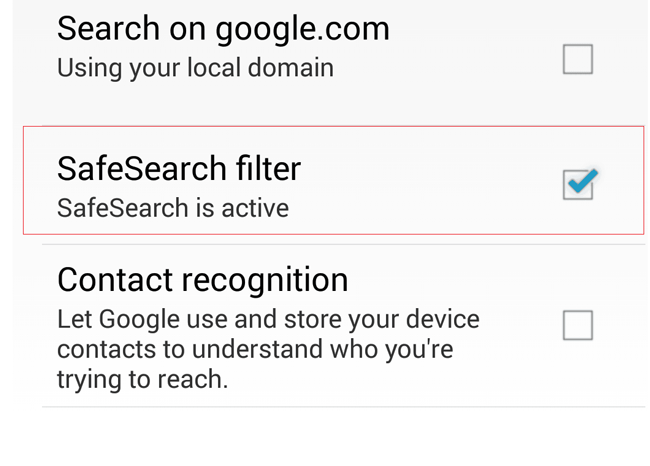
Τηλέφωνο / tablet:
Βήμα 1Πηγαίνετε στο Ρυθμίσεις αναζήτησης.
Βήμα 2Ενεργοποίηση Φιλτράρετε τα ρητά αποτελέσματα.
TV:
Βήμα 1Πηγαίνετε στο ρυθμίσεις > Αναζήτηση > Φίλτρο Ασφαλούς Αναζήτησης.
Βήμα 2Ενεργοποιήστε την.
3. iPhone / iPad:
Εφαρμογή Google
Βήμα 1Ανοίξτε την εφαρμογή Google, πηγαίνετε στο ρυθμίσεις > Ρυθμίσεις αναζήτησης.
Βήμα 2Ενεργοποίηση Φιλτράρετε τα ρητά αποτελέσματα.
Βήμα 3Πατήστε Αποθήκευση.
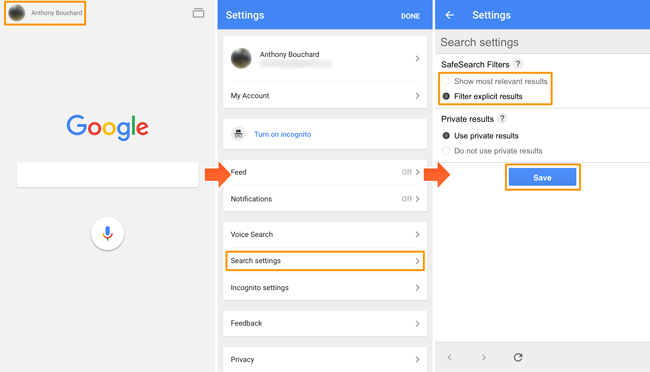
Τηλέφωνο / tablet:
Βήμα 1Πηγαίνετε στο Ρυθμίσεις αναζήτησης.
Βήμα 2Ενεργοποίηση Φιλτράρετε τα ρητά αποτελέσματα.
Βήμα 3Πατήστε Αποθήκευση.
6. Google Family Link - Γονικός έλεγχος
Περιμένετε υπολογιστή, οι άνθρωποι μπορούν να χρησιμοποιήσουν πολλές άλλες συσκευές για πρόσβαση στο Διαδίκτυο. Όπως smartphone και tablet.
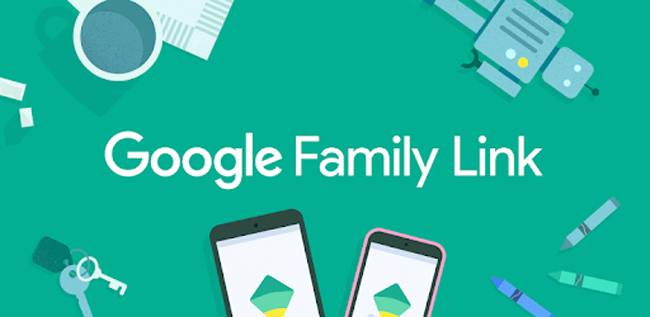
Ως εκ τούτου,
Η κινητή συσκευή μπορεί επίσης να είναι ένα άλλο πράγμα που πρέπει να προσέξετε.
1. Android Parental Control:
Αυτό που πρέπει να μάθετε είναι πώς να ελέγχετε το ιστορικό τηλεφώνου στο Android.
Το Google Play διαθέτει μια λειτουργία, η οποία βοηθά τον χρήστη να διατηρεί τα παιδιά του υπό έλεγχο και να διασφαλίζει την κατάλληλη προστασία.
Θυμηθείτε ότι:
Οι γονικοί έλεγχοι λειτουργούν σε συσκευές Android που τους προσθέσατε και μπορείτε να ρυθμίσετε διαφορετικούς γονικούς ελέγχους για κάθε άτομο εάν έχετε πολλούς χρήστες σε μια συσκευή.
Ας δούμε πώς να ρυθμίσουμε τους γονικούς ελέγχους.
Για παιδιά 13 ή μεγαλύτερα:
Βήμα 1Ανοικτό Play Store της Google εφαρμογή στη συσκευή στην οποία θέλετε να κάνετε γονικούς ελέγχους.
Βήμα 2Πατήστε Εικονίδιο μενού > ρυθμίσεις > Γονικοί ελέγχοι.
Βήμα 3Ενεργοποιήστε την Γονικοί ελέγχοι.
Βήμα 4Δημιουργήστε ένα σύνθετο PIN για να αποτρέψετε τα άτομα από την αλλαγή των ρυθμίσεων γονικού ελέγχου.
Βήμα 5Επιλέξτε τον τύπο δεδομένων και τη μέθοδο φίλτρου που θέλετε.
Για τα παιδιά κάτω από το 13:
Για παιδιά κάτω των 13 ετών ή άλλη ισχύουσα ηλικία στη χώρα σας, μπορείτε να πραγματοποιήσετε λήψη του Google Family Link από το Google Play και να το χρησιμοποιήσετε για να είστε ενημερωμένοι καθώς εξερευνούν στη συσκευή τους.
Βήμα 1Ανοίξτε το Σύνδεσμος οικογένειας app και, στη συνέχεια, επιλέξτε το παιδί σας από τη λίστα.
Βήμα 2Πηγαίνετε στο ρυθμίσεις > Διαχείριση ρυθμίσεων > Στοιχεία ελέγχου στο Google Play.
Βήμα 3Επιλέξτε τα δεδομένα που θέλετε να φιλτράρετε.
Βήμα 4Επιλέξτε τον τρόπο φιλτραρίσματος των δεδομένων.
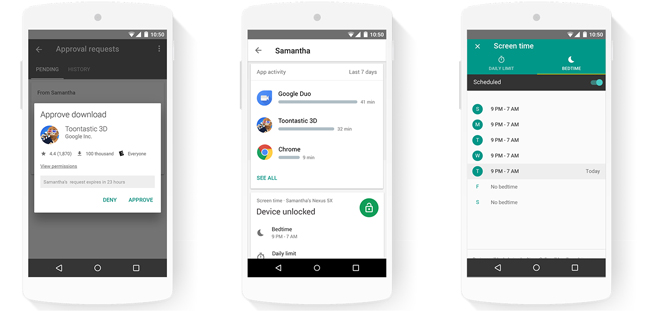
Μπορείτε επίσης να διαχειριστείτε τις ρυθμίσεις γονικού ελέγχου στη διεύθυνση families.google.com.
Εάν διαπιστώσατε ότι τα παιδιά σας έχουν διαγράψει κάτι από τηλέφωνο ή tablet Android και θέλετε να ελέγξετε το διαγραμμένο περιεχόμενο, θα πρέπει να λάβετε την ανάκτηση δεδομένων Android και ανάκτηση δεδομένων Android.
Με το FoneLab για Android, θα ανακτήσετε τα χαμένα / διαγραμμένα δεδομένα iPhone, συμπεριλαμβανομένων φωτογραφιών, επαφών, βίντεο, αρχείων, αρχείου καταγραφής κλήσεων και περισσότερα δεδομένα από την κάρτα SD ή τη συσκευή σας.
- Ανάκτηση φωτογραφιών, βίντεο, επαφών, WhatsApp και άλλων δεδομένων με ευκολία.
- Προεπισκόπηση δεδομένων πριν από την ανάκτηση.
- Το τηλέφωνο Android και τα δεδομένα της κάρτας SD είναι διαθέσιμα.
Βήμα 2Επιτρέψτε τον εντοπισμό σφαλμάτων USB και συνδέστε τη συσκευή σας στον υπολογιστή.
Βήμα 3Ακολουθήστε τις οδηγίες για να ολοκληρώσετε τη διαδικασία rooting.
Βήμα 4Επιλέξτε τον τύπο δεδομένων που θέλετε.

Βήμα 5Δείτε τις λεπτομέρειες και ελέγξτε τα στοιχεία που θέλετε να επιστρέψετε, κάντε κλικ στο Ανάκτηση.
Μπορείτε επίσης να χρησιμοποιήσετε Android Ανάκτηση Δεδομένων προς την να ανακτήσετε SMS από το τηλέφωνο Android, ανακτήσετε επαφές από το τηλέφωνο Android και πολλά άλλα.
Τι γίνεται με τους χρήστες iPhone; Τι μπορεί να χρησιμοποιηθεί ως γονική παρακολούθηση iPhone;
2. iPhone γονικού ελέγχου:
Το iPhone παρέχει τη δική του ρύθμιση για τον έλεγχο της συσκευής και του δικτύου που χρησιμοποιεί.
Βήμα 1Πηγαίνετε στο ρυθμίσεις > General > περιορισμοί.
Βήμα 2Πατήστε Ενεργοποιήστε τους περιορισμούς.
Βήμα 3Δημιουργήστε έναν κωδικό πρόσβασης Περιορισμοί.
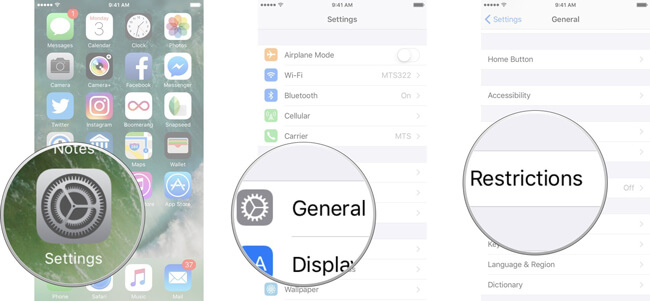
Εάν μια εφαρμογή ή μια λειτουργία είναι απενεργοποιημένη στους Περιορισμούς, το παιδί σας δεν θα μπορεί να χρησιμοποιήσει αυτήν την εφαρμογή ή τη λειτουργία. Η εφαρμογή ή η λειτουργία δεν διαγράφεται, αλλά είναι προσωρινά κρυφή από την Αρχική οθόνη.
Έχετε την ίδια ερώτηση σχετικά με το πώς να ανακτήσετε δεδομένα iPhone?
Φυσικά, υπάρχει ένα πρόγραμμα κατάλληλο για iPhone, iPad ή iPod για την ανάκτηση δεδομένων iOS.
Βήμα 1Πραγματοποιήστε λήψη και εγκατάσταση του λογισμικού στον υπολογιστή σας, μπορείτε να επιλέξετε έκδοση παραθύρων ή Mac ανάλογα με τις ανάγκες σας.
Με το FoneLab για iOS, θα ανακτήσετε τα χαμένα / διαγραμμένα δεδομένα iPhone, συμπεριλαμβανομένων φωτογραφιών, επαφών, βίντεο, αρχείων, WhatsApp, Kik, Snapchat, WeChat και άλλων δεδομένων από το iCloud ή το iTunes backup ή τη συσκευή σας.
- Ανάκτηση φωτογραφιών, βίντεο, επαφών, WhatsApp και άλλων δεδομένων με ευκολία.
- Προεπισκόπηση δεδομένων πριν από την ανάκτηση.
- iPhone, iPad και iPod touch είναι διαθέσιμα.
Βήμα 2Ανοίξτε το πρόγραμμα και, στη συνέχεια, συνδέστε το iPhone σας στον υπολογιστή. Εάν υπάρχει ένα αναδυόμενο παράθυρο στην οθόνη του iPhone σας, απλώς αγγίξτε «Trust» για να επιτρέψετε την πρόσβαση.

Βήμα 3Επιλέξτε τα δεδομένα που θέλετε και ξεκινήστε τη σάρωση.
Βήμα 4Επιλέξτε και ελέγξτε τα στοιχεία που θέλετε να ανακτήσετε.
Βήμα 5Πατήστε Ανάκτηση στην κάτω δεξιά γωνία.
Αποκατάσταση στοιχείων iPhone μπορεί επίσης να χρησιμοποιηθεί για την επίλυση προβλημάτων όπως πώς να ανακτήσετε τα διαγραμμένα μηνύματα WhatsApp στο iPhone, πώς να ανακτήσετε τη διαγραμμένη υπενθύμιση στο iPhone και πολλά άλλα.
7. Παρακολούθηση κοινωνικών μέσων
Υπάρχουν διαφορετικές εφαρμογές άμεσης συνομιλίας ανάλογα με τις ανάγκες για αγορά smartphone. Κάθε πρόγραμμα δεν χρειάζεται επαλήθευση για ηλικία, ταυτότητα ή κάτι άλλο για ομαλή χρήση. Οι χρήστες μπορούν να συνομιλούν μεταξύ τους χωρίς εμπόδια.
Μπορείτε εύκολα να καταλάβετε ότι τα παιδιά σας αποκτούν την ευκαιρία να γνωρίσουν πολλά άγνωστα άτομα και να συνομιλήσουν μαζί τους για όλα τα θέματα.

Ως γονείς, σίγουρα θα ανησυχείτε για το τι συνομιλούν και με ποιον συνομιλούν.
Η εταιρεία προγράμματος έχει κυκλοφορήσει διαφορετικό λογισμικό γονικής παρακολούθησης, το οποίο επιτρέπει στους χρήστες να παρακολουθούν τις δραστηριότητες διαδικτύου των παιδιών.
Ίσως παρατηρήσετε ότι ορισμένες γονικές εφαρμογές μπορούν να χρησιμοποιηθούν για την παρακολούθηση κοινωνικών μέσων παιδιών εύκολα. Τα περισσότερα από αυτά είναι χρήσιμα καθώς μπορείτε να πάρετε αυτό που βλέπουν τα παιδιά σας και έχει ορισμένες δυνατότητες για τον έλεγχο των δραστηριοτήτων τους στο Διαδίκτυο.
Μερικοί από τους γονείς έχουν αμφιβολία ότι εάν παρακολουθούν τα κοινωνικά μέσα των παιδιών τους, μερικοί από αυτούς ελέγχουν πώς να παρακολουθούν τα παιδιά τους χωρίς να το γνωρίζουν.
Εάν δεν θέλετε να κάνετε κάτι που μπορεί να μην τους αρέσει, υπάρχουν μερικές συμβουλές στις οποίες μπορείτε να προσέξετε.
1. Δημιουργήστε το μήνυμα ηλεκτρονικού ταχυδρομείου που χρησιμοποιήθηκε για την εγγραφή του λογαριασμού σας
Πολλοί ιστότοποι ή προγράμματα κοινωνικών μέσων επιτρέπουν στους χρήστες να εγγράφουν έναν λογαριασμό μέσω μιας διεύθυνσης email. Μπορεί να είναι ένας τρόπος που μπορείτε να χρησιμοποιήσετε για να μάθετε κάτι για το τι κάνουν.
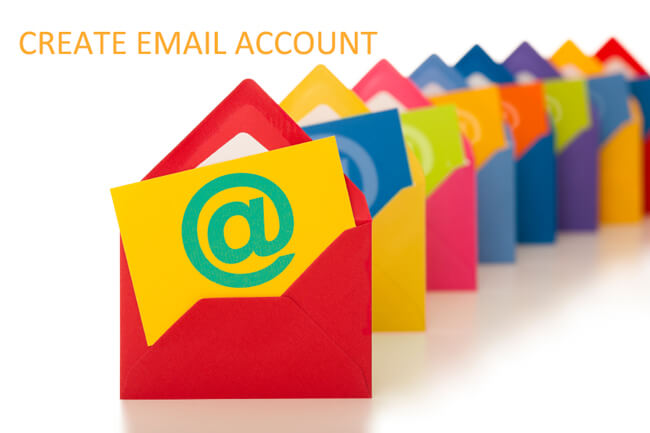
Για μικρότερο παιδί, μπορείτε να δημιουργήσετε το email μαζί για εγγραφή λογαριασμού. Στη συνέχεια, μπορείτε να κάνετε κάτι για να προωθήσετε το email ούτως ή άλλως.
Είναι ένα έμμεσο κανάλι για να γνωρίζετε τον κωδικό πρόσβασης των παιδιών σας, αν και μπορούν να τον αλλάξουν ανά πάσα στιγμή.
2. Δημιουργήστε λογαριασμό με τα παιδιά σας
Δώστε περισσότερη προσοχή σε αυτό που τα παιδιά σας ενδιαφέρουν και τι θέλουν να κάνουν. Μπορείτε να συμμετάσχετε στη διαδικασία κατά την εγγραφή ενός λογαριασμού στην πλατφόρμα κοινωνικών μέσων.
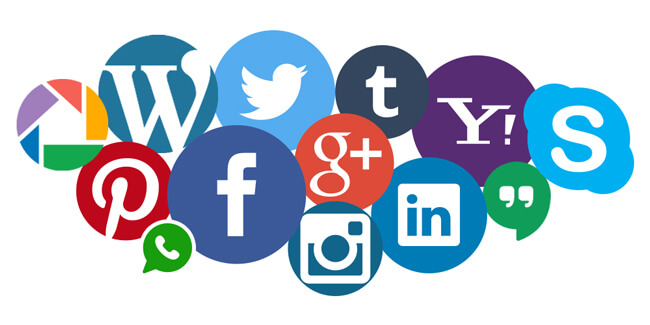
Όπως ποιος λογαριασμός χρησιμοποιούν, μπορείτε να τους ακολουθήσετε, μπορείτε να προσθέσετε ένα email ειδοποίησης για να λάβετε το αρχείο καταγραφής δραστηριοτήτων…
3. Φίλοι τα παιδιά σας

Το τελευταίο που μπορείτε να κάνετε είναι φίλος ή ακολουθήστε τα παιδιά σας στην πλατφόρμα κοινωνικών μέσων. Είναι ο πιο άνετος τρόπος να γνωρίζετε τι ακριβώς σκέφτονται και είναι επίσης μια πολύ καλή μέθοδος για να έχετε περισσότερη επικοινωνία και αλληλεπίδραση μεταξύ τους.
8. Οι γονικοί έλεγχοι και οι ρυθμίσεις του YouTube
Το YouTube είναι η κορυφαία επιλογή για να παρακολουθήσετε κινούμενα σχέδια για παιδιά, δεν πρέπει να το χάσετε εάν έχετε παρατηρήσει τη σημασία της ασφάλειας του Διαδικτύου για παιδιά.
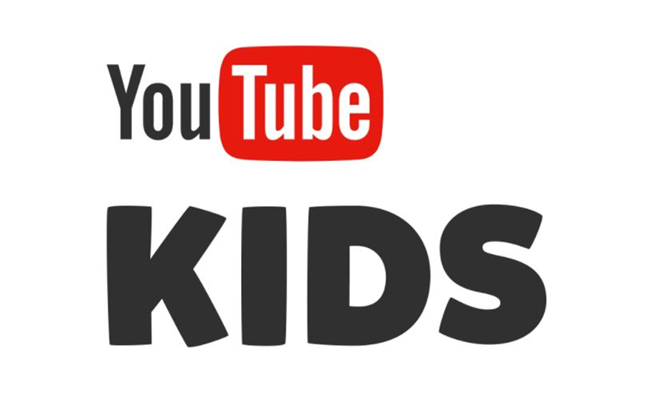
Το YouTube διαθέτει μια δυνατότητα γονικού ελέγχου που μπορείτε να ενεργοποιήσετε μέσω ρυθμίσεων και, στη συνέχεια, το ανεπιθύμητο περιεχόμενο θα φιλτράρεται για παιδιά.
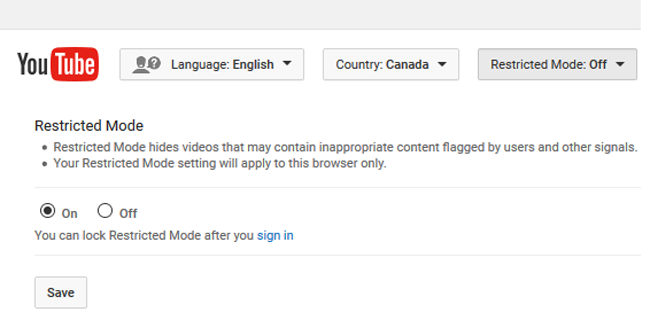
1. Ορίστε τον κωδικό πρόσβασης
Πρώτα απ 'όλα, θα πρέπει να ορίσετε έναν προσαρμοσμένο κωδικό πρόσβασης για πρόσβαση στους γονικούς ελέγχους στην εφαρμογή YouTube Kids.
Βήμα 1Αγγίξτε το εικονίδιο κλειδώματος.
Βήμα 2Πατήστε Ορίστε τον δικό μου κωδικό πρόσβασης.
Βήμα 3Διαβάστε και εισαγάγετε τους αριθμούς που εμφανίζονται.
Βήμα 4Εισαγάγετε έναν τετραψήφιο κωδικό πρόσβασης της επιλογής σας.
Βήμα 5Εισαγάγετε ξανά τον κωδικό πρόσβασής σας όταν σας ζητηθεί να επαληθεύσετε.
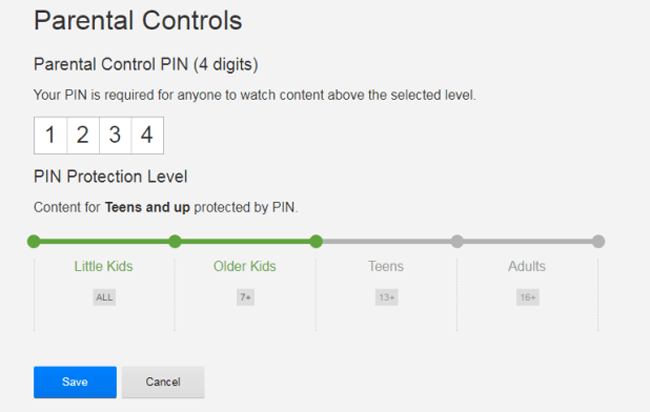
2. Προσαρμογή περιεχομένου
Βήμα 1Αγγίξτε το Εικονίδιο κλειδώματος στο κάτω μέρος της οθόνης.
Βήμα 2Πατήστε Συνδεθείτε και επιλέξτε έναν λογαριασμό.
Βήμα 3Πατήστε Αποστολή email γονικής συγκατάθεσης.
Βήμα 4Ελέγξτε το email σας για το γράμμα συναίνεσης και τον κωδικό ενεργοποίησης και, στη συνέχεια, εισαγάγετε τον κωδικό.
Βήμα 5Πατήστε Περισσότερα εικονίδιο > Αποκλεισμός αυτού του βίντεο/Αποκλείστε αυτό το κανάλι από την αρχική οθόνη. Εάν βρίσκεστε στη σελίδα παρακολούθησης, πατήστε Περισσότερα εικονίδιο > Αποκλεισμός > Αποκλεισμός αυτού του βίντεο/Αποκλείστε αυτό το channel> Αποκλεισμός.
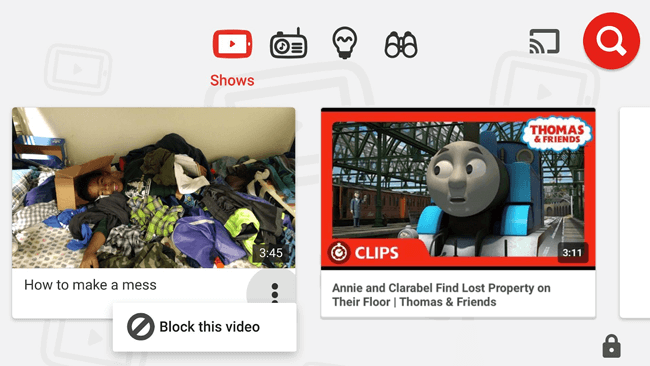
3. Περιορίστε την πρόσβαση
Μπορείτε επίσης να περιορίσετε την πρόσβαση σε εγκεκριμένο περιεχόμενο μόνο.
Βήμα 1Αγγίξτε το Εικονίδιο κλειδώματος στην κάτω γωνία οποιασδήποτε σελίδας στην εφαρμογή.
Βήμα 2Πληκτρολογήστε τους εμφανιζόμενους αριθμούς ή εισαγάγετε τον κωδικό πρόσβασής σας.
Βήμα 3Αγορά ρυθμίσεις > το προφίλ του παιδιού σας και, στη συνέχεια, εισαγάγετε τον κωδικό πρόσβασης του γονικού λογαριασμού σας.
Βήμα 4Αγγίξτε το Μόνο εγκεκριμένο περιεχόμενο.
Βήμα 5Πατήστε Επιλέξτε συλλογές.
Βήμα 6Επιλέξτε το πλαίσιο δίπλα στις συλλογές.
Βήμα 7Πατήστε το πίσω βέλος.
4. Χρονοδιακόπτης YouTube
Διαθέτει ενσωματωμένο χρονοδιακόπτη που σας επιτρέπει να περιορίσετε το χρόνο της οθόνης λέγοντας στο παιδί σας ότι είναι καιρός να σταματήσετε να παρακολουθείτε.
Βήμα 1Αγγίξτε το Εικονίδιο κλειδώματος στην κάτω γωνία οποιασδήποτε σελίδας στην εφαρμογή.
Βήμα 2Εισαγάγετε τους αριθμούς που εμφανίζονται ή εισαγάγετε τον κωδικό πρόσβασής σας.
Βήμα 3Αγορά χρονόμετρο.
Βήμα 4Χρησιμοποιήστε το ρυθμιστικό για να ορίσετε ένα χρονικό όριο.
Βήμα 5Πατήστε Έναρξη χρονοδιακόπτη.
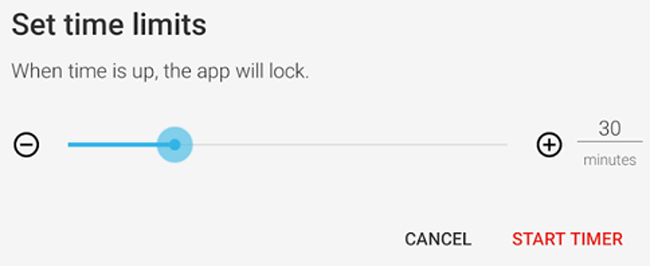
Λοιπόν, αυτό είναι όλο.
Το Διαδίκτυο είναι ισχυρό και ανεξέλεγκτο. Ας χτίσουμε έναν όμορφο και ασφαλή κόσμο διαδικτύου για τα παιδιά μας.
